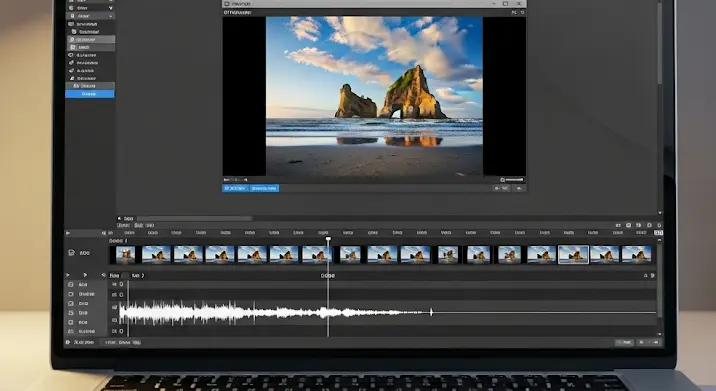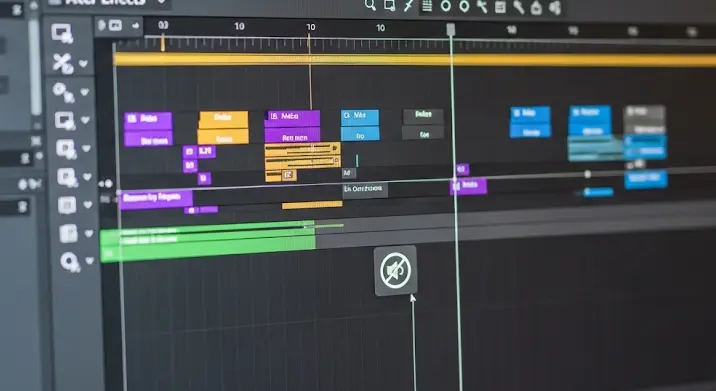Üdvözlünk, régi motoros és nosztalgia-éhes focirajongó! 👋 Képzeld el a helyzetet: bepörgeted a jó öreg Xbox 360-at, beteszed a lemezmeghajtóba a porlepte, de még mindig aranyat érő FIFA 13-at, és máris azon kapod magad, hogy egy óra múlva olyan bombagólt lősz, amitől még a szomszéd is felriad. Egy olyan kapáslövést, ami átrepül 40 métert, majd bevágódik a felső sarokba, mintha ott bérelt volna lakást. Vagy egy olyan szólót, amit Messi is megirigyelne, négy védőt is kicselezve, mielőtt hidegvérrel a hálóba gurítod a labdát. Na és mi történik ilyenkor? Szívből jövő „YES!” kiáltás, ölelgeted a kontrollert, de aztán jön a keserű valóság: ki fogja ezt elhinni neked? És ami még fontosabb: hogyan tudod újra és újra átélni ezt a felejthetetlen pillanatot? 🤔
A mai modern konzolok, mint az Xbox One vagy a PlayStation 4/5, már beépített rögzítési funkciókkal rendelkeznek, amikkel egy gombnyomással archiválhatod a legszebb perceket. De mi van a klasszikusokkal? Mi van azokkal az időkkel, amikor a FIFA még a Kinectet próbálta ránk tukmálni (emlékszel még arra? 😂)? Nos, kedves barátom, ne aggódj! Noha az Xbox 360 nem kínál ilyen egyszerű megoldást, mégis van módja, hogy digitális formában megőrizd a FIFA 13 történelmedet. Készülj fel, mert most eláruljuk a titkot, hogyan válhatsz saját sportközvetítőddé és archívumkezelőddé! 🏆
Miért pont a FIFA 13? A nosztalgia ereje ✨
Mielőtt belevágnánk a technikai részletekbe, tegyük fel a kérdést: miért pont a FIFA 13, amikor már lassan két évtizednyi FIFA-epizód van mögöttünk? Nos, ez a játék sokak szívében különleges helyet foglal el. Egy olyan korszakot képvisel, amikor a grafika már elképesztően részletes volt, de a játékmenet mégis valahogy „földön jártasabbnak” és „élvezetesebbnek” tűnt sokak számára. Nincsenek túlbonyolított Ultimate Team rendszerek, csak a tiszta foci élvezete. A csapatok, a játékosok, a stadionok – mindenki tudta, mi mire képes, és sokan órákat öltek abba, hogy tökéletesítsék a beadásokat, a kapáslövéseket vagy éppen a cseleket. Személy szerint is a kedvenc FIFA-játékaim egyike, valahogy egyszerűen csak „éreztem” a labdát. Talán pont ezért van, hogy még ma is sokan visszatérnek ehhez a klasszikushoz, hogy nosztalgiázzanak, vagy éppen megmutassák a fiatalabb generációnak, milyen is volt az „igazi” FIFA. ⚽
Az Xbox 360 kihívásai a rögzítésben: Egy korszak hiányosságai 💾
Mint említettem, az Xbox 360 nem volt felkészülve a videórögzítésre. Akkoriban ez még nem volt elvárás. A YouTube még gyerekcipőben járt, és a játékosok többsége nem gondolt arra, hogy megosszák a legszebb pillanataikat a világgal. Ezért a konzol nem tartalmaz beépített felvevő chipet vagy szoftvert. Ez azt jelenti, hogy ha fel akarsz venni valamit, külső eszközökre lesz szükséged. Gondolj úgy rá, mint egy régi VHS-felvevőre, csak ezúttal digitális adatrögzítésről van szó. A jó hír az, hogy a technológia azóta sokat fejlődött, és a mai eszközökkel viszonylag egyszerűen megoldható a dolog, még ha elsőre bonyolultnak is tűnik. Ne ijedj meg, végigvezetlek rajta! 💪
A rögzítés aranybányája: A Külső Videórögzítő Kártya (Capture Card) 🥇
Ez lesz a legfontosabb eszköz a repertoárodban. A videórögzítő kártya, vagy angolul capture card, lényegében egy híd a konzolod és a számítógéped között. Fogadja a konzolodról érkező videó- és hangjelet, majd digitális formában elküldi a számítógépednek, ami azt rögzíti. Olyan, mintha lenne egy kis stúdiód a szobádban! 🖥️
Milyen típusú capture cardok léteznek?
- Külső USB-s kártyák: Ezek a legelterjedtebbek és legpraktikusabbak. Egyszerűen USB-n keresztül csatlakoztathatók a számítógéphez. Könnyen hordozhatók és általában egyszerű a beüzemelésük.
- Belső PCIe kártyák: Ezeket a számítógép alaplapjára kell szerelni, mint egy videókártyát. Profibb megoldásnak számítanak, kevesebb késleltetéssel és stabilabb teljesítménnyel, de csak asztali gépekbe építhetők be. Nekünk most az USB-s változat lesz a célravezetőbb.
Népszerű márkák és modellek (akkoriban és ma is relevánsak)
Amikor a FIFA 13 virágkorát élte, a piacon olyan nevek domináltak, mint az Elgato és az AverMedia. Ezek a márkák még ma is piacvezetők, és szerencsére a régebbi modelljeik is kiválóan alkalmasak a Xbox 360 jeleinek rögzítésére.
- Elgato Game Capture HD / HD60: Az Elgato kártyák mindig is a felhasználóbarátságukról voltak híresek. Egyszerű szoftverrel, könnyű beüzemeléssel. A Game Capture HD modell kifejezetten az idősebb konzolokhoz készült, és képes volt a komponens videó jelet is kezelni (ami fontos lehet, ha a 360-asod nem HDMI-s). A HD60 már inkább HDMI-re fókuszál, de még mindig tökéletes választás. Ha találsz egy ilyet használtan, ne habozz!
- AverMedia Live Gamer Portable / Extreme: Az AverMedia kártyák gyakran kínáltak kicsit több „profi” funkciót és rugalmasságot. A Live Gamer Portable verzió még PC nélkül is képes volt rögzíteni SD kártyára, ami egy szuper funkció, ha nem akarsz mindig PC-t használni. Az Extreme pedig nagyobb felbontást és képfrissítést tett lehetővé.
Véleményem szerint, ha most kellene beszereznem egyet kifejezetten Xbox 360-hoz, egy használt Elgato Game Capture HD-t vagy egy AverMedia Live Gamer Portable-t keresnék. Ezek már nem kerülnek vagyonokba, és pontosan azt tudják, amire szükséged van. Kisebb, noname gyártók is kínálnak olcsóbb USB-s HDMI capture stickeket az interneten (pl. AliExpress, Temu). Ezekkel is próbálkozhatsz, de a minőség és a szoftver támogatottsága változó lehet. Én inkább a bevált márkákat javaslom a stabilitás miatt. 🤞
A felvételi folyamat lépésről lépésre: Csatlakoztatás és beállítás 🔗
Most jöjjön a lényeg! Így kell mindent összekötni és beállítani:
1. Szükséges kábelek és eszközök 🔌
- Xbox 360 konzol: Nyilvánvaló. 😉
- Videórögzítő kártya: A fent említett típusok egyike.
- HDMI kábelek (2 db): Ha a 360-asod HDMI kimenettel rendelkezik (a legtöbb későbbi modell igen).
- Komponens AV kábel (opcionális): Ha régebbi Xbox 360-ad van, vagy a capture cardod támogatja a komponens bemenetet, és a HDMI-vel valamilyen gond van. Ez a piros, zöld, kék (videó) és piros, fehér (hang) RCA csatlakozós kábel.
- USB kábel: A capture card PC-hez való csatlakoztatásához.
- Számítógép: Elég erős ahhoz, hogy rögzítse a videót. Legalább egy Core i5 processzor, 8GB RAM és egy tisztességes videókártya ajánlott, de egy régebbi gép is megteszi, ha csak 720p-ben rögzítesz.
- TV/Monitor: Amin játszani fogsz.
2. A fizikai csatlakoztatás (HDMI verzió) 🎬
- Xbox 360 HDMI kimenete ➡️ Capture Card HDMI bemenete (IN): Ez küldi a konzol képét és hangját a capture cardnak.
- Capture Card HDMI kimenete (OUT / Passthrough) ➡️ TV/Monitor HDMI bemenete: Ez továbbítja a jelet a capture cardról a TV-d felé, így látod a játékot valós időben, késleltetés nélkül. Ezt hívják „passthrough”-nak.
- Capture Card USB kimenete ➡️ Számítógép USB portja: Ez a kapcsolat biztosítja az adatátvitelt a capture card és a PC között.
Könnyű, igaz? Olyan, mintha egy szendvicset raknál össze, csak kábelekkel! 🥪
3. A szoftveres beállítások: Élesítésre fel! 🚀
Miután mindent összekötöttél, jöhet a szoftveres rész. Ez a lépés kulcsfontosságú a minőségi felvételekhez.
- Driverek és szoftver telepítése: A capture cardhoz általában jár egy telepítő CD/DVD, vagy letölthető a gyártó honlapjáról a szükséges driver és a saját rögzítő szoftvere. Telepítsd ezeket először!
- OBS Studio: A profi választás (és ingyenes!) 🆓
Bár a capture cardok saját szoftverei is működnek, én mindig az OBS Studio-t ajánlom. Ez egy ingyenes, nyílt forráskódú program, amit streamer profik és hobbisták egyaránt használnak. Hihetetlenül sokoldalú, és rengeteg beállítási lehetőséget kínál.
- Letöltés és telepítés: Töltsd le az OBS Studio-t a hivatalos weboldalról (obsproject.com) és telepítsd.
- Forrás hozzáadása: Indítsd el az OBS-t. Az „Források” (Sources) ablakban kattints a „+” gombra, és válaszd a „Videó rögzítő eszköz” (Video Capture Device) opciót. Nevezd el, pl. „Xbox 360”.
- Eszköz kiválasztása: A megjelenő ablakban válaszd ki a capture cardodat a legördülő listából (pl. „Elgato Game Capture HD” vagy „AverMedia LGP”).
- Felbontás és FPS beállítások: A FIFA 13 Xbox 360 konzolon általában 720p (1280×720) vagy 1080p (1920×1080) felbontáson fut. Állítsd be a felbontást a capture cardod által támogatott maximális értékre (valószínűleg 1080p), és az FPS-t 30-ra vagy 60-ra (ha a kártya és a gép bírja). A FIFA 13 a legtöbb esetben 30 FPS-sel fut, de ha 60-ban rögzítesz, az simább lejátszást eredményezhet, ha később lassított felvételeket készítesz.
- Hangbeállítások: Győződj meg róla, hogy a capture card hangja is be van állítva. Az „Hang” (Audio) részben válaszd ki a capture cardod audio kimenetét. Ellenőrizd a keverőben (Audio Mixer), hogy a hangerő megfelelő legyen.
- Kimeneti beállítások: Lépj be a „Beállítások” (Settings) -> „Kimenet” (Output) menübe.
- Mód: Egyszerű (Simple) vagy Haladó (Advanced) – kezdésnek az Egyszerű is megteszi.
- Videókódoló: Válassz egyet (pl. NVENC H.264 ha van NVIDIA kártyád, vagy x264 ha AMD vagy Intel CPU). Az NVENC a GPU-t használja, így kevésbé terheli a CPU-t.
- Bitráta (Bitrate): Ez a videó minőségét befolyásolja. 1080p 30 FPS-hez 4000-6000 kbps (kilobit/másodperc) már megfelelő, 1080p 60 FPS-hez 8000-12000 kbps. Kísérletezz vele, hogy megtaláld az arany középutat a fájlméret és a minőség között.
- Felvételi útvonal: Állítsd be, hová mentse a felvételeket a számítógépeden. Győződj meg róla, hogy van elég szabad hely!
- Felvételi formátum: Az MP4 a legkompatibilisebb, de az MKV is jó választás, mert áramkimaradás esetén is megmentheti a felvételt.
Fú, ez sok információ, tudom! De hidd el, az első beállítás után már gyerekjáték lesz. Mintha megtanulnál biciklizni: az elején billegsz, aztán már száguldozol! 🚴♂️
A felvétel indítása és a mérkőzések megörökítése 🚀
Most, hogy minden be van állítva, jöhet a szórakoztató rész: a felvétel! 🎬
- Indítsd el az OBS-t.
- Győződj meg róla, hogy látod az Xbox 360 képét az OBS előnézeti ablakában.
- Kattints a „Felvétel indítása” (Start Recording) gombra az OBS jobb alsó sarkában.
- Játssz el egy FIFA 13 meccset! Koncentrálj a játékra, és próbáld meg lőni azt a gólt, amiről mesélni fogsz az unokáidnak! 🥅
- Ha végeztél, kattints a „Felvétel leállítása” (Stop Recording) gombra.
Az elkészült videót megtalálod a beállított felvételi útvonalon. Voilá! Megvan az első felvételed! 🎉
Utómunka: A mestermű csiszolása 💎
A nyers felvétel megvan, de valószínűleg nem akarod az egész meccset feltölteni. Itt jön képbe a videószerkesztés. Gondolj csak bele: egy 90 perces meccsből kivághatod a 10 másodperces bombagólt, vagy egy percnyi highlight-ot, amiben a legszebb passzok és cselek vannak! Ez sokkal nézhetőbb, és büszkén megmutathatod bárkinek. 😉
Ingyenes videószerkesztő programok:
- DaVinci Resolve: Ez egy professzionális szintű program, aminek van ingyenes verziója. Elképesztően erős, de van egy komolyabb tanulási görbéje. Ha komolyan gondolod a videószerkesztést, ez a te programod! Megéri a belefektetett időt.
- Shotcut: Egy másik ingyenes és nyílt forráskódú szerkesztő. Kevesebb funkcióval rendelkezik, mint a Resolve, de sokkal egyszerűbb megtanulni, és bőven elég a klipek vágásához, egyszerű effektekhez vagy zene hozzáadásához.
- Windows Video Editor (beépített): Ha Windows 10-et vagy újabbat használsz, van egy beépített egyszerű videószerkesztő. Ez a legegyszerűbb megoldás, ha csak gyorsan le akarod vágni a lényeget.
Amire szükséged lesz a szerkesztés során:
- Vágás: Vágd ki a felesleges részeket, csak a lényeget hagyd meg.
- Zene/Hang: Dobj alá valami epikus zenét, vagy a játék eredeti hangját.
- Szöveg/Intro/Outro: Ha profibbá akarod tenni, tehetsz bele egy kis bevezetőt a neveddel vagy a gól dátumával.
- Exportálás: Exportáld a kész videót MP4 formátumban, megfelelő minőségben (pl. 720p vagy 1080p).
Megosztás a világgal: Mutasd meg, ki a király! 🌍
Most, hogy megvan a mesterműved, ideje megosztani! Töltsd fel YouTube-ra, oszd meg a Facebook-on vagy küldd el barátaidnak WhatsAppon. Képzeld el a reakciókat, amikor meglátják azt a FIFA 13 gólt, amit már 10 éve emlegettél, de senki sem hitt el! 😎
Tippek a jobb felvételekért és hibaelhárításért 🔥
- Jó minőségű kábelek: Soha ne spórolj a HDMI kábeleken! A rossz kábel jelvesztést vagy zajt okozhat.
- Zárt alkalmazások: Rögzítés közben zárd be a felesleges programokat a számítógépeden, hogy a rendszererőforrások a felvételre koncentrálódjanak.
- Rendszeres tisztítás: Győződj meg róla, hogy a számítógéped és a konzolod tiszta, a portalanítás segít a túlmelegedés elkerülésében.
- Hang szinkronizálási problémák: Ha a kép és a hang elcsúszik, az OBS-ben az audio forrásnál beállíthatsz késleltetést. Néha ez a capture card-tól függ, de az OBS-ben korrigálható.
- „No Signal” probléma: Ellenőrizd az összes kábelt, indítsd újra a konzolt, a capture card-ot és a számítógépet. Néha egyszerű újraindítás csodákat tesz.
- Alacsony FPS rögzítés közben: Lehet, hogy a számítógéped nem elég erős a beállított minőséghez. Próbáld meg csökkenteni a felbontást, az FPS-t vagy a bitrátát az OBS kimeneti beállításaiban.
Záró gondolatok: Az emlékek örökké élnek! 💖
Lehet, hogy a FIFA 13 már nem a legújabb cím a piacon, és az Xbox 360 is régóta letette a lantot a következő generációk javára. De a játékélmény, az adrenalin és azok a gyönyörű gólok, amiket lőttél, megérdemlik, hogy megörökítsék őket. Ezek a felvételek nem csupán digitális fájlok, hanem időutazó kapszulák, amik visszarepítenek abba a korszakba, amikor még a „gombfoci” volt a csúcson (legalábbis a mi generációnk számára). 😉
Ne habozz hát, szerezd be a szükséges eszközöket, és kezdd el archíválni a FIFA 13 történetedet! Mutasd meg a barátaidnak, a családodnak, vagy akár egy teljesen idegennek az interneten, hogy milyen klasszis focista voltál (vagy vagy még mindig!). Mert mi van, ha anyukád már tizenötödszörre is azt hiszi, csak a fantáziád szüleménye az a 40 méteres bombagól? 🤔 Pontosan ezért kell felvenned! Go for it, bajnok! 🚀